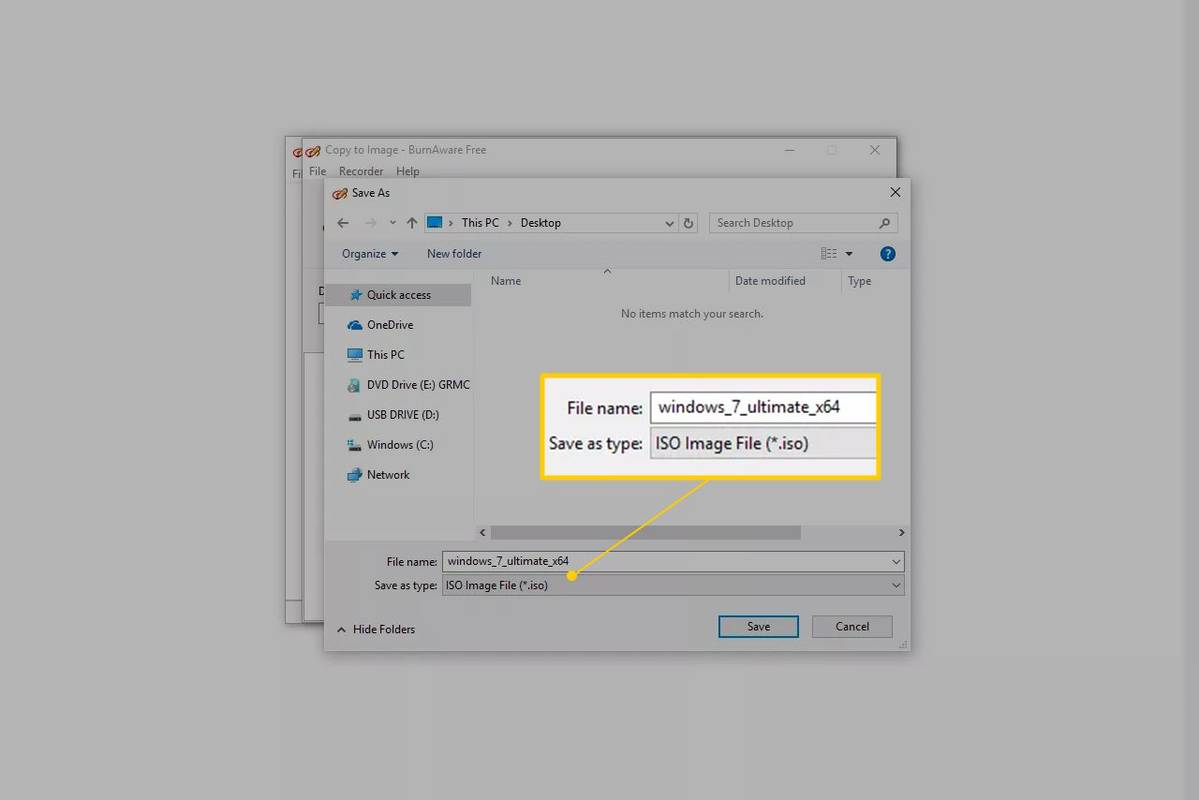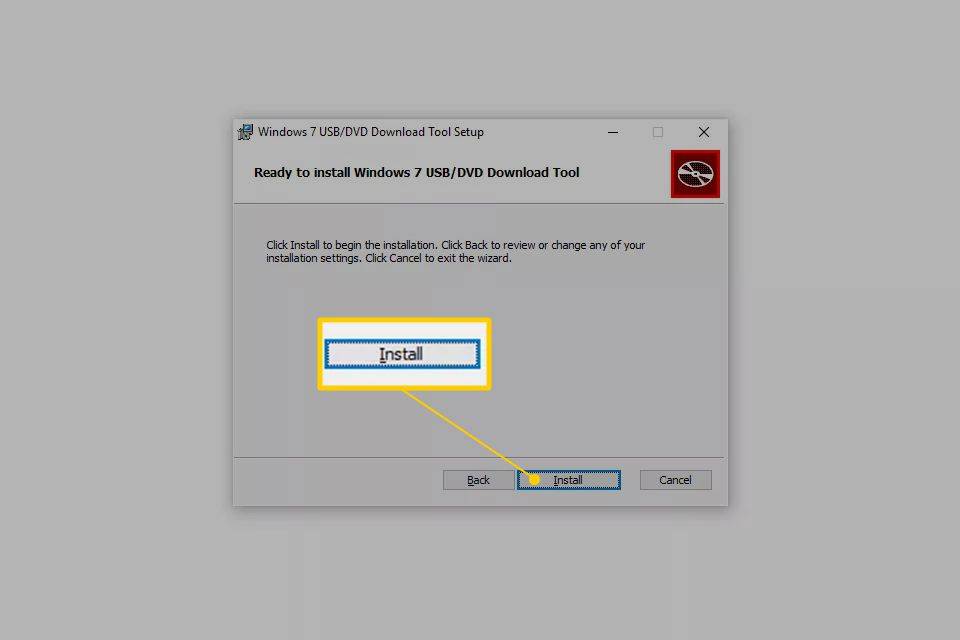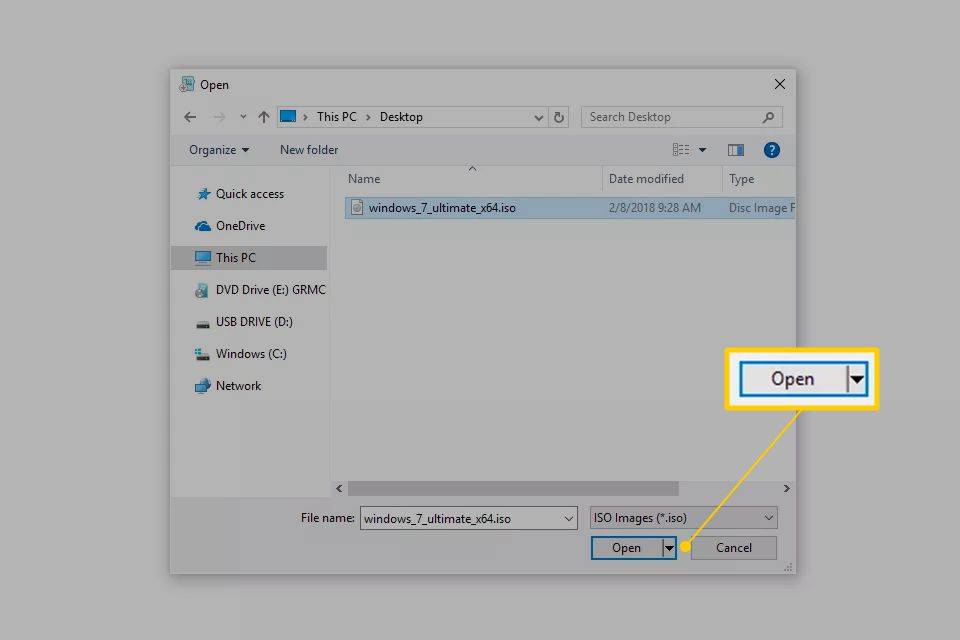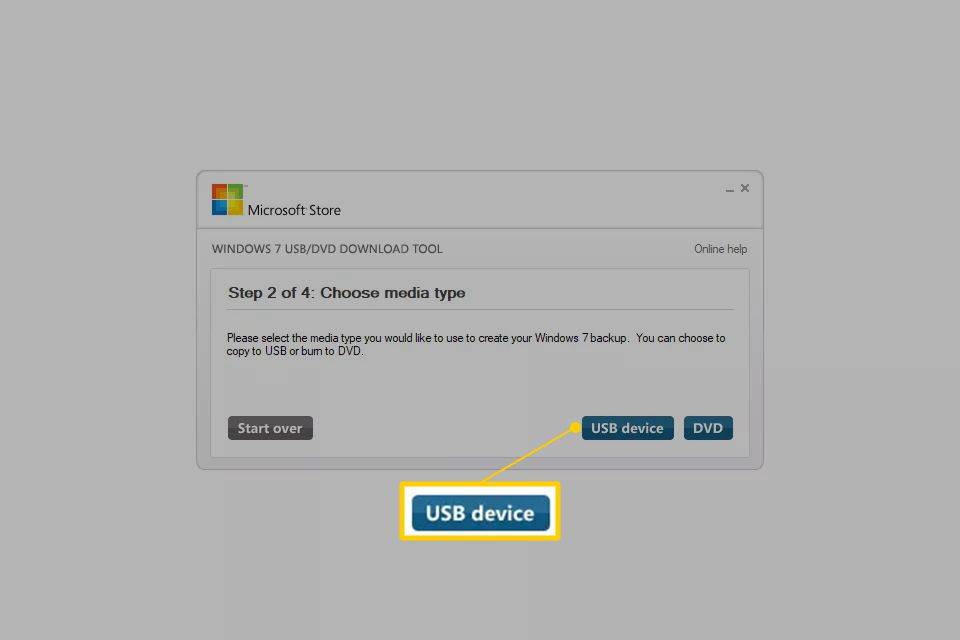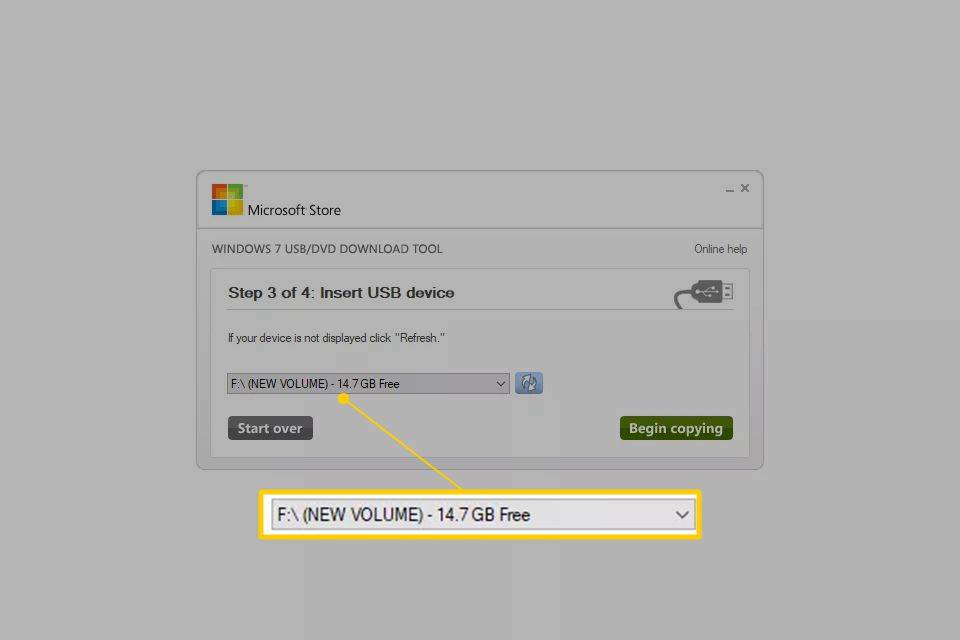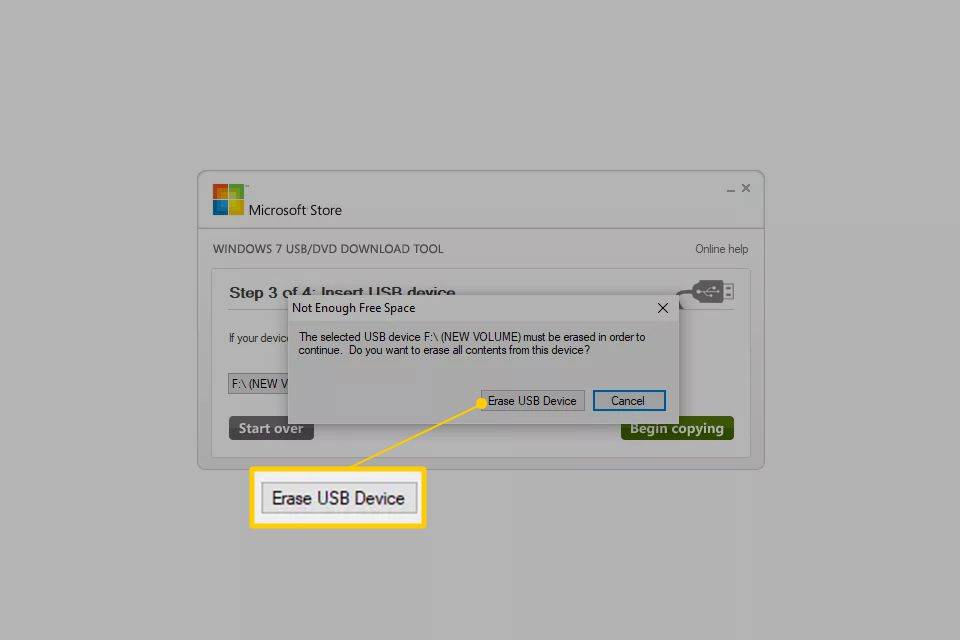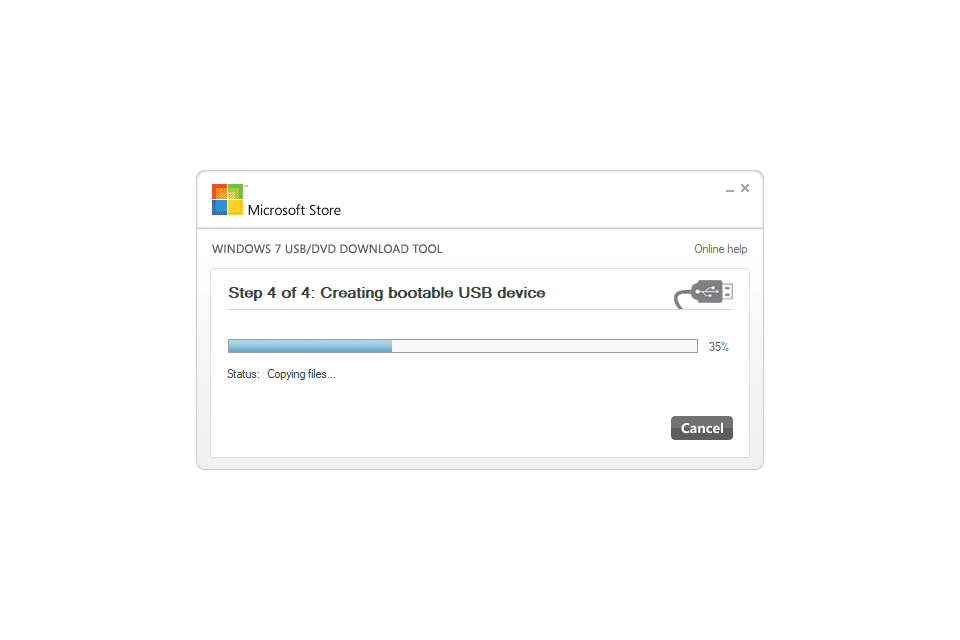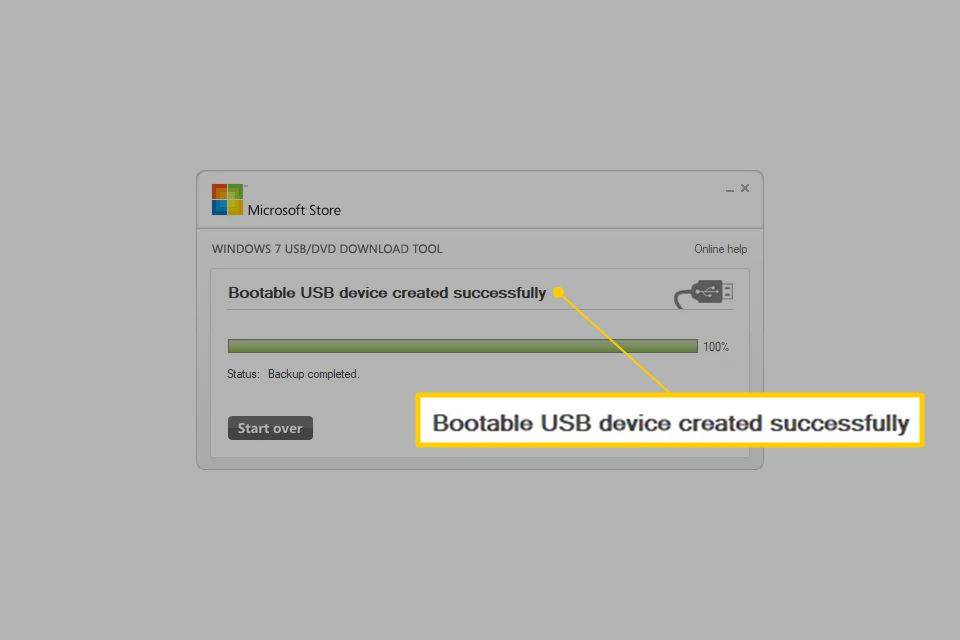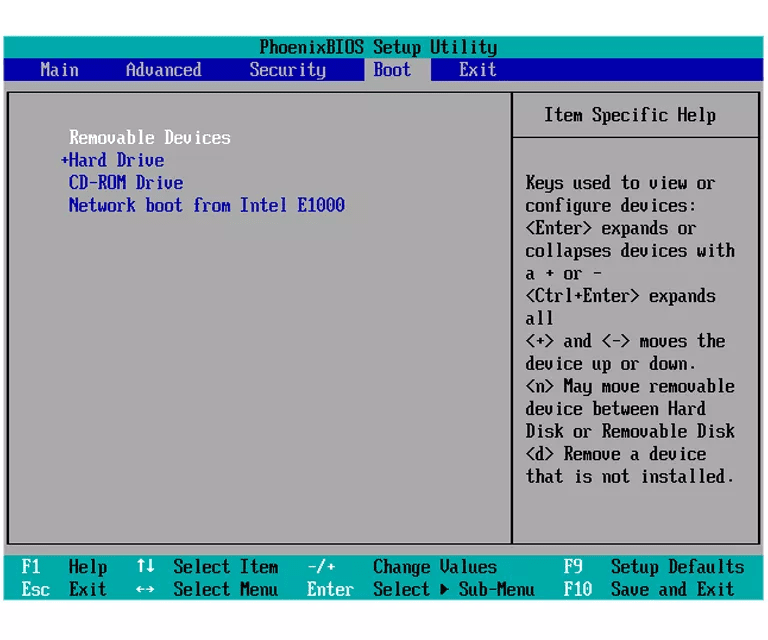Verjetno boste morali namestiti Windows 7 iz naprave USB, če imate tablični računalnik, majhen prenosni računalnik ali netbook, od katerih jih nekaj vključuje optični pogoni kot standardna strojna oprema.
Od januarja 2020 Microsoft ne podpira več sistema Windows 7. Priporočamo vam nadgradite z Windows 7 na Windows 10 da še naprej prejemate varnostne posodobitve in tehnično podporo.
Pripravite se na namestitev
Nastavitvene datoteke sistema Windows 7 morate preseliti na bliskovni pogon (ali kateri koli pomnilnik na osnovi USB-ja) in nato zagnati s tega bliskovnega pogona, da se začne postopek namestitve sistema Windows 7. Vendar preprosto kopiranje datotek z DVD-ja z operacijskim sistemom Windows 7 na bliskovni pogon ne bo delovalo. Napravo USB morate posebej pripraviti in vanjo pravilno kopirati namestitvene datoteke sistema Windows 7, preden bo delovala, kot pričakujete.
Če ste kupili Windows 7, ste v podobni, vendar nekoliko lažji rešljivi situaciji datoteke ISO neposredno od Microsofta in potrebujete to na bliskovnem pogonu.
Ne glede na to, v kakšni situaciji ste, preprosto sledite spodnjim navodilom za namestitev sistema Windows 7 iz naprave USB.
Naslednja vadnica velja enako za katero koli izdajo sistema Windows 7, za katero imate disk ali sliko ISO: Windows 7 Ultimate, Professional, Home Premium itd.
Kaj boste potrebovali
- Windows 7 ISO ali DVD
- Dostop do računalnika z nameščenim in pravilno delujočim operacijskim sistemom Windows 7, 8, 10, Vista ali XP ter s pogonom DVD, če imate DVD z operacijskim sistemom Windows 7
- 4 GB (ali večji) bliskovni pogon
Kako namestiti Windows 7 iz USB
Pravilna priprava pogona USB za uporabo kot namestitveni vir za Windows 7 bo trajala približno 15 do 30 minut, odvisno od hitrosti vašega računalnika in izdaje sistema Windows 7, ki jo imate na DVD-ju ali v formatu ISO
Začnite s 1. korakom spodaj, če imate DVD z operacijskim sistemom Windows 7, ali z 2. korakom, če imate sliko Windows 7 ISO.
-
Ustvarite slikovno datoteko ISO z DVD-ja Windows 7 . Če že znate ustvariti slike ISO, fantastično: naredite to in se nato vrnite sem po nadaljnja navodila, kaj storiti s tem.
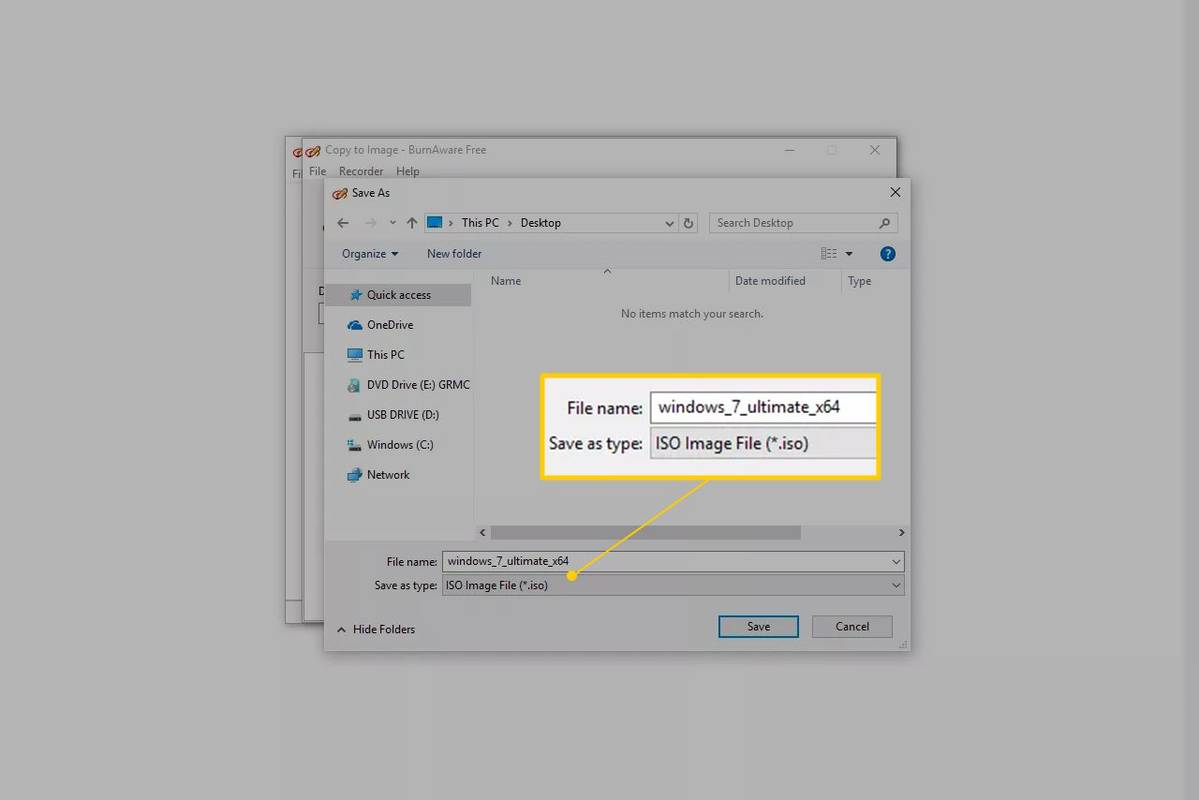
Če še nikoli niste ustvarili datoteke ISO z diska, si oglejte vadnico na zgornji povezavi. Popeljal vas bo skozi namestitev brezplačne programske opreme in nato pokazal, kako jo uporabiti za izdelavo ISO. Slika ISO je ena datoteka, ki popolnoma predstavlja disk – v tem primeru vaš namestitveni DVD za Windows 7.
Nato se bomo potrudili pravilno prenesti tisti Windows 7 ISO, ki ste ga pravkar ustvarili, na bliskovni pogon.
-
Prenesite Microsoftovo orodje za prenos USB/DVD za Windows 7. Ko jo prenesete, zaženite datoteko in sledite čarovniku za namestitev.
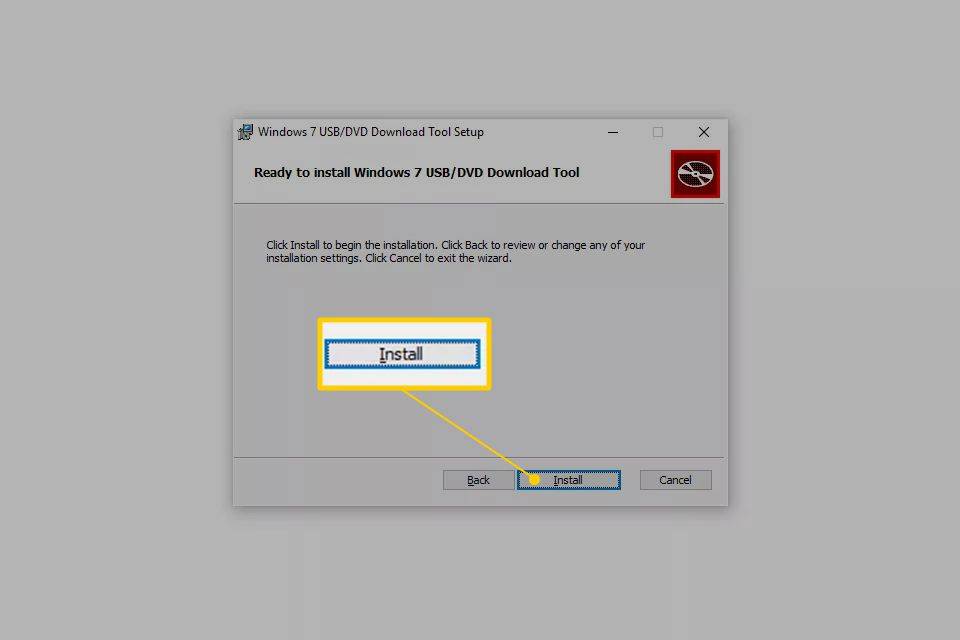
Ta Microsoftov brezplačen program, ki deluje v Windows 10 skozi Windows XP , bo pravilno formatiral pogon USB in nato kopiral vsebino datoteke ISO sistema Windows 7 na pogon.
Izberite en-US.exe prenesite za angleško izdajo tega orodja.
modri zaslon za upravljanje pomnilnika Windows 10
-
Zaženite program Windows 7 USB DVD Download Tool, ki se verjetno nahaja v meniju Start ali na začetnem zaslonu, pa tudi na namizju.
-
Na Korak 1 od 4: Izberite datoteko ISO zaslon, izberite Prebrskaj .
-
Poiščite in izberite datoteko Windows 7 ISO in kliknite Odprto .
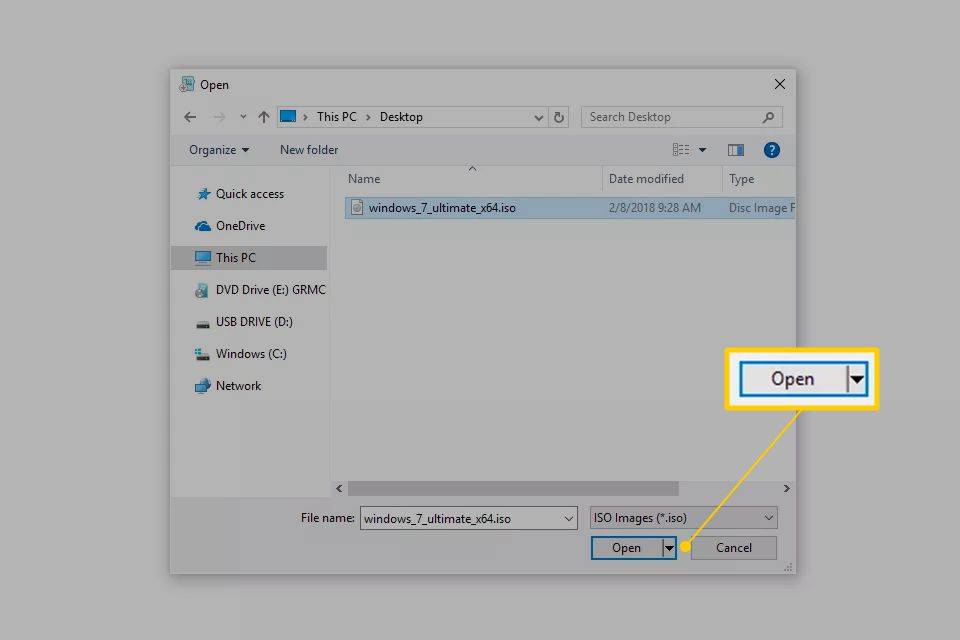
Če ste Windows 7 prenesli neposredno od Microsofta, preverite sliko ISO, kjer koli shranjujete prenesene datoteke. Če ste ročno ustvarili datoteko ISO z vašega DVD-ja Windows 7 v 1. koraku zgoraj, bo tam, kamor ste jo shranili.
-
Izberite Naslednji ko se vrneš na Korak 1 od 4 zaslon.
-
Na Korak 2 od 4: Izberite vrsto medija zaslon, kliknite USB naprava .
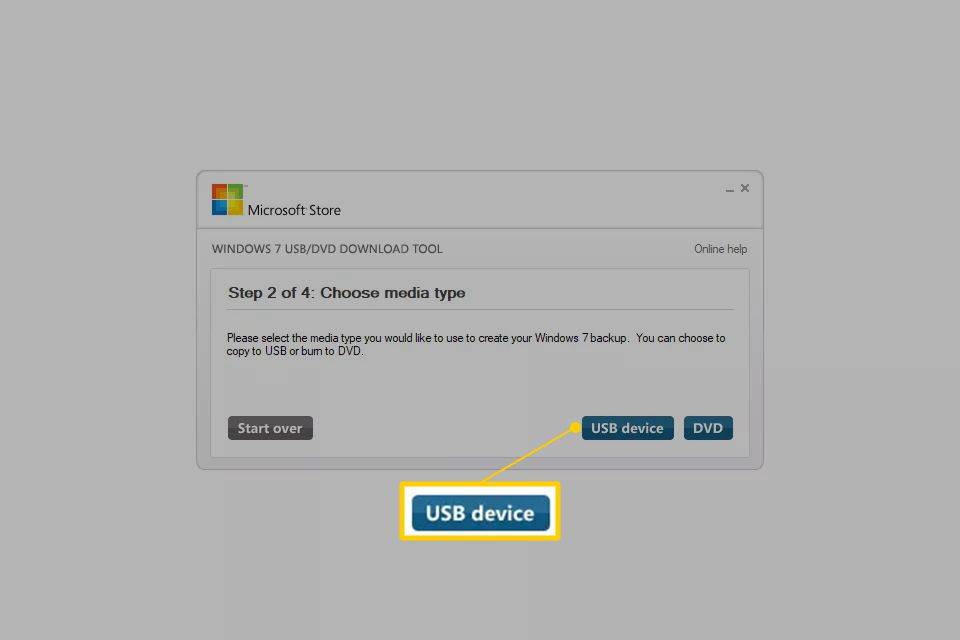
-
Na Korak 3 od 4: Vstavite napravo USB izberite bliskovni pogon ali zunanji trdi disk, na katerega želite shraniti namestitvene datoteke sistema Windows 7.
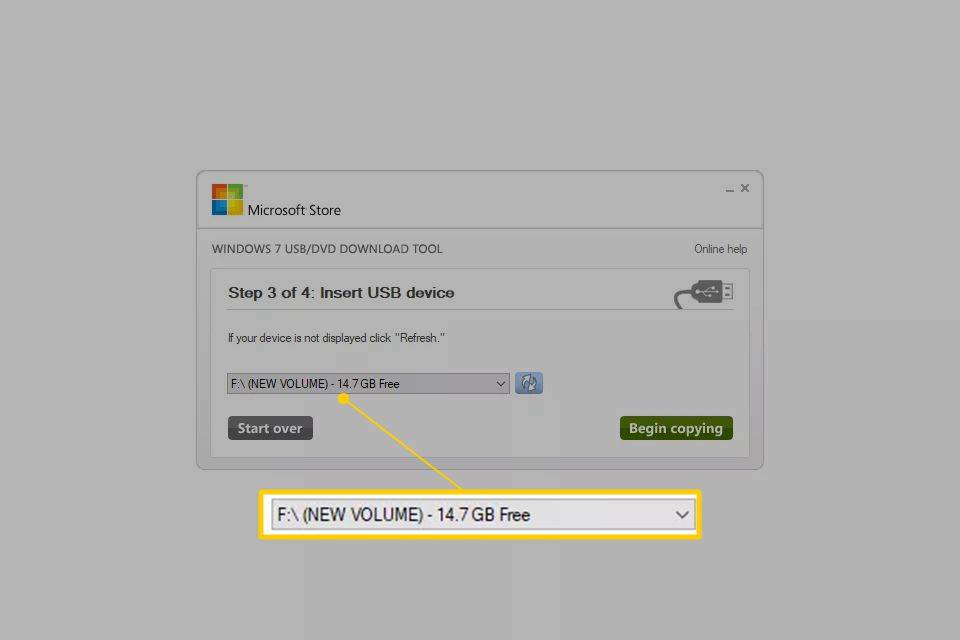
Če še niste priključili bliskovnega pogona ali druge naprave, ki jo uporabljate, lahko to storite zdaj. Samo kliknite Osveži da se prikaže na seznamu.
-
Izberite4ct Začnite kopirati .
-
Izberite Izbriši USB napravo če ste k temu pozvani na a Ni dovolj prostega prostora okno. Nato izberite ja do potrditve v naslednjem oknu.
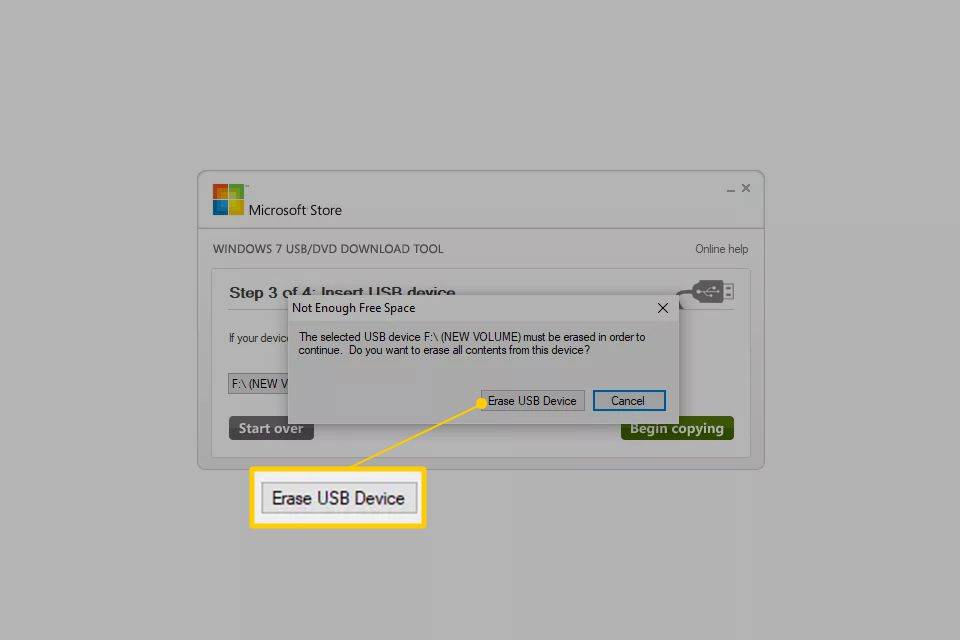
Če tega ne vidite, to samo pomeni, da je bliskovni pogon ali zunanji trdi disk, ki ste ga izbrali, že prazen.
Vsi podatki, ki jih imate na tem pogonu USB, bodo izbrisani kot del tega postopka.
-
Vklopljeno Korak 4 od 4: Ustvarjanje zagonske naprave USB , počakajte, da program formatira pogon USB, nato pa vanj kopirajte namestitvene datoteke sistema Windows 7 iz slike ISO, ki ste jo posredovali.
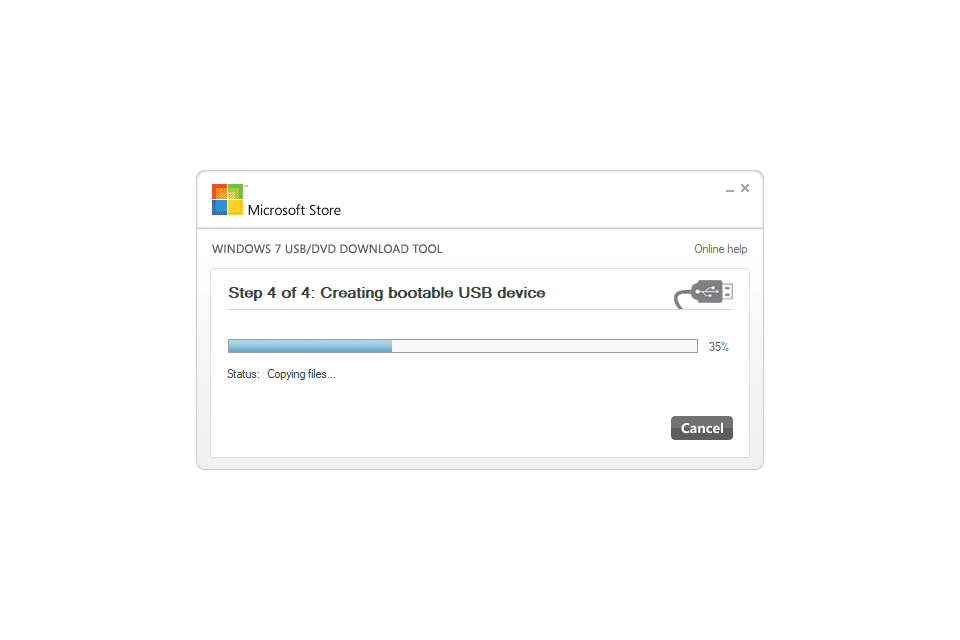
Videli boste a Stanje oblikovanja nekaj sekund, nato pa Kopiranje datotek . Ta del lahko traja do 30 minut, morda celo dlje, odvisno od tega, iz katere izdaje sistema Windows 7 je datoteka ISO, kot tudi od tega, kako hiter je vaš računalnik, pogon USB in povezava USB.
Indikator popolnega odstotka lahko dolgo časa stoji na enem ali več odstotkih. Ta navidezni premor ne pomeni, da je kaj narobe.
-
Naslednji zaslon, ki ga vidite, bi moral reči Zagonska naprava USB je bila uspešno ustvarjena , s stanjem varnostnega kopiranja.
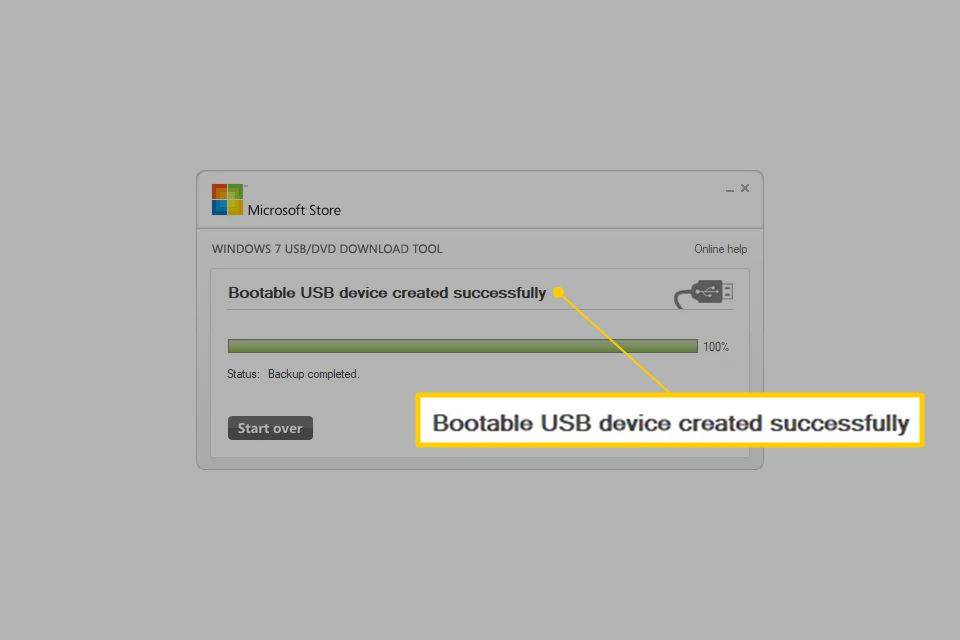
Zdaj lahko zaprete program Windows 7 USB DVD Download Tool. Pogon USB lahko zdaj uporabite za namestitev sistema Windows 7.
-
Zagon iz naprave USB, da začnete postopek namestitve sistema Windows 7.
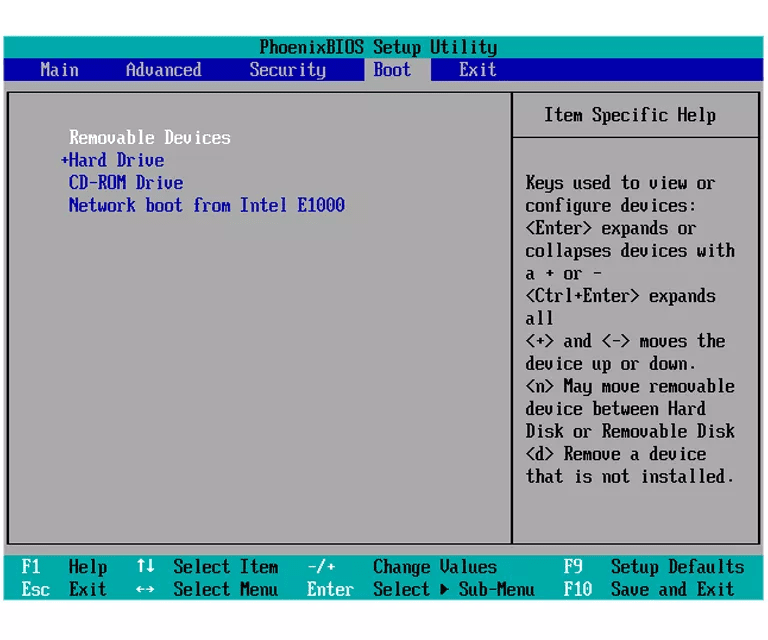
Morda boste morali spremenite zagonsko zaporedje v BIOS-u če se postopek namestitve sistema Windows 7 ne zažene, ko se poskusite zagnati s pogona USB.
Če še vedno ne morete zagnati bliskovnega pogona in imate tudi računalnik, ki temelji na UEFI, si oglejte informacije na dnu te strani.
Če ste sem prišli iz Kako očistiti namestitev sistema Windows 7, se lahko zdaj vrnete na to vadnico in nadaljujete z namestitvijo sistema Windows 7.
-
Zdaj bi morali namestiti Windows 7 prek USB-ja.
Nasveti in več informacij
Ko orodje Windows 7 USB DVD Download Tool formatira bliskovni pogon med zgornjim postopkom, to stori z uporabo NTFS , datotečni sistem, iz katerega se nekateri sistemi UEFI ne bodo zagnali, če je na ključku USB.
Če želite omogočiti zagon USB-pogona na teh računalnikih, kopirajte podatke z bliskovnega pogona v mapo v računalniku, nato ponovno formatirajte bliskovni pogon s starejšim datotečnim sistemom FAT32 in nato iste podatke kopirajte nazaj na pogon.
Alternativna metoda za nalaganje slike ISO sistema Windows 7 na pogon USB je zapišite datoteko ISO na pogon USB .
pogosta vprašanja- Kako veste, ali je USB zagonski?
Odprite Upravljanje diskov Windows z desno tipko miške kliknite pogon USB in izberite Lastnosti . Nato pojdite na Strojna oprema izberite particijo in izberite Lastnosti . Nato izberite Napolni in poglej zraven Slog particije . Če je pogon zagonski, bo pisalo Glavni zagonski zapis oz Particijska tabela GUID .
določi različico
- Na koliko računalnikov lahko namestite Windows 7 z enim ključem?
Na namestitveni ključ imate lahko samo eno aktivno namestitev sistema Windows 7 hkrati. Torej, če želite namestiti Windows 7 na nov računalnik, ga morate odstraniti iz starega računalnika.
- Kako namestite pisave v Windows 7?
Če želite namestiti pisave v Windows 7, prenesite in razpakirajte datoteko s pisavami. Nato dvokliknite datoteko in izberite Namestite .
- Kako namestite gonilnike za Windows z USB-ja?
Ko nameščate gonilnike za Windows, namesto samodejnega iskanja gonilnikov izberite ročno iskanje gonilnikov in jih izberite s pogona USB.